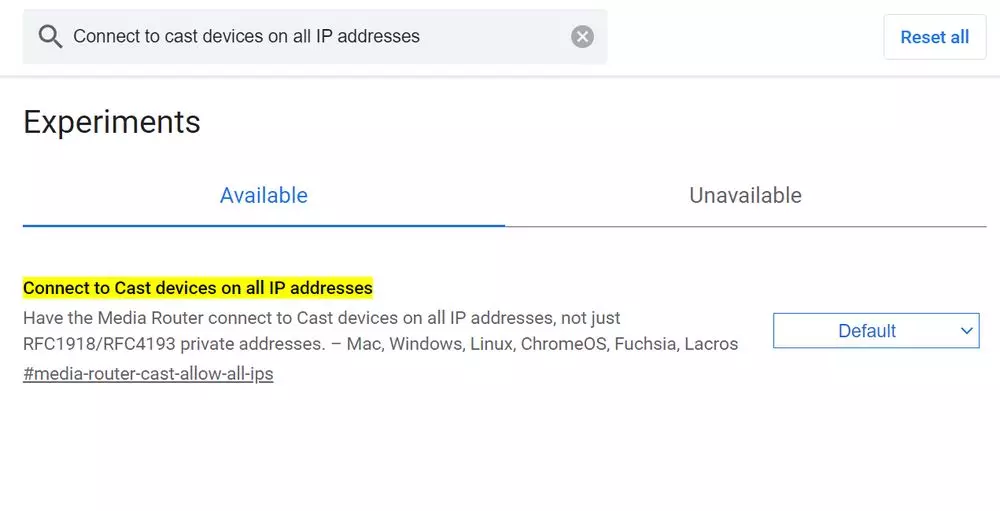Prueba esto si hay vídeos que no puedes abrir
Prueba esto si hay vídeos que no puedes abrir – Si tienes alguna inquietud recuerda contactarnos a través de nuestras redes sociales, o regístrate y déjanos un comentario en esta página. También puedes participar en el WhatsApp. Si usas Telegram ingresa al siguiente enlace.
¿Te has encontrado alguna vez con vídeos que no puedes abrir en Chromecast? Es posible que simplemente hayas desistido en tus intentos, pero hay una serie de medidas que puedes poner en práctica. A continuación, te explicaremos los distintos métodos por los que puedes optar a fin de evitar este problema y que así tu experiencia con el dispositivo sea la mejor posible.
La tecnología Chromecast aporta muy buen rendimiento, pero no es un sistema perfecto. En muchos casos es más que probable que te hayas encontrado con problemas de compatibilidad o errores que evitan que puedas reproducir el contenido que quieres visualizar. Las soluciones que hemos seleccionado para ayudarte son variadas, tanto en la forma de llevarlas a cabo como en su dificultad. Algunas de ellas son sencillas, mientras que otras requerirán un poco más de esfuerzo. Pero ya verás que no es tan difícil encontrar una solución.
Convertir el archivo
Comienza con lo más básico. Asegúrate de que vas a reproducir el contenido en un formato que sea compatible. Si el archivo está en un formato que no ofrece compatibilidad, lo único que tienes que hacer es transformarlo. Los formatos de vídeo más generalizados que no se pueden usar en Chromecast son los siguientes: AVI, MOV, FLV, MKV y VOB.
Para no tener problemas con la reproducción, lo único que tendrás que hacer será convertir los vídeos en una extensión como MP4. Hay otras muchas compatibles, pero la transformación en este tipo de extensión es una de las que harás de una manera más sencilla.
Usar Chrome
Normalmente, cuando quieres usar Chromecast para reproducir contenidos que están en las plataformas de streaming, no tienes que complicarte mucho. Estas herramientas disponen de su propio botón con el cual envías el contenido al dispositivo donde sea necesario. Pero aunque Netflix sí te lo permite, es posible que te encuentres otras plataformas de streaming o páginas web que no te den esta opción. En ese tipo de situación, el navegador Chrome se convierte en tu mejor aliado.
Lo que debes hacer es pulsar en el botón de los tres puntos verticales de la esquina superior derecha y pulsar en «Enviar». Luego define el dispositivo al que mandas la imagen y el Chromecast si no aparece como preseleccionado. No olvides que es fundamental que ambos terminales estén conectados a la misma red WiFi.
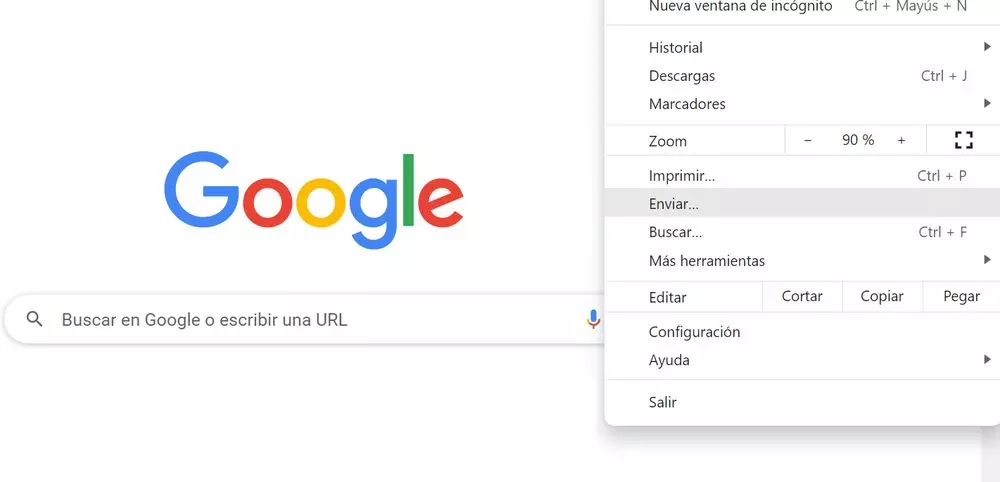
No obstante, puede haber una situación en la que este sistema no te funcione. Lo que ocurrirá es que aparecerá un mensaje de error que te indicará lo siguiente: «Chromecast disponible para sitios de vídeo específicos». Pero no te preocupes, porque solo es una pequeña piedra en el camino. Puedes solucionarlo si activas una herramienta de desarrollo que forma parte de las flags de Google. Para ello aplica los siguientes pasos:
- Abre Chrome y en la barra de navegación escribe lo siguiente: chrome://flags
- En la barra de búsqueda tendrás que introducir esto: «Connect to cast devices on all IP addresses»
- En el desplegable que aparece a la derecha haz clic y elige «Enabled»
- Cierra y abre el navegador de nuevo
Sistema Online
Ahora solo tendrás que volver a hacer lo mismo que te hemos indicado en el párrafo anterior y el mensaje de error no te volverá a aparecer. En principio, al activar esta flag de Chrome no deberías encontrarte con ningún problema. Pero recuerda que este tipo de funciones están pensadas para desarrolladores o usuarios que tengan conocimientos de la materia, por lo que conviene no activar o desactivar a lo loco si no sabes bien lo que estás haciendo.
Eliminar extensiones
Si todo lo demás falla será una situación extraña, pero con solución. Lo que te recomendamos que hagas es que entres en el administrador de extensiones de Chrome y que limpies todo lo que sea posible. A veces instalamos muchas extensiones para momentos determinados que después no volvemos a utilizar, pero que pueden provocar que la experiencia de uso genere errores. Para hacerlo, es tan simple como ir a la barra de dirección, escribir Chrome://extensions y luego ir borrando todo lo que no necesites haciendo clic en «Quitar».
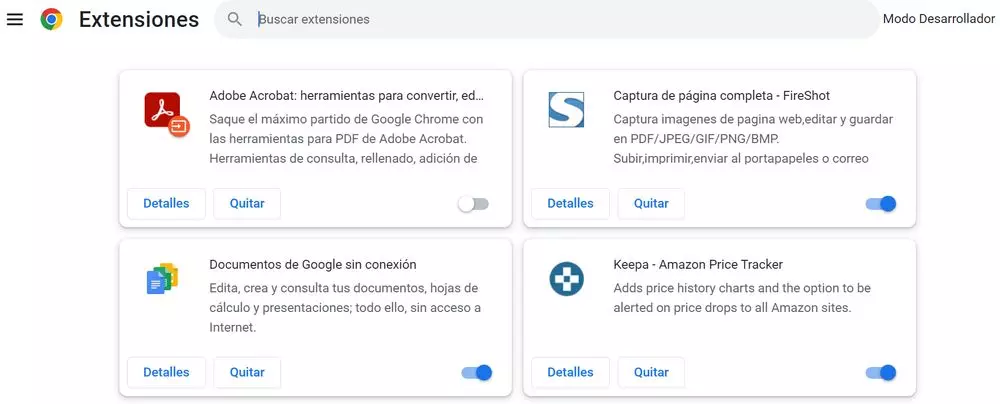
Actualizar o reiniciar de fábrica
Para terminar, no olvides recurrir a los dos procedimientos fundamentales del Chromecast que, en algún momento u otro, seguro que tendrás la necesidad de usar. Primero de todo, actualiza. Es posible que haya un nuevo firmware que no tengas y que estés sufriendo problemas en el rendimiento debido a ello.
Para ello, tienes que conectar tu móvil con la app Google Home y tu Chromecast a la misma red. Desde la aplicación en tu smartphone selecciona «Ajustes de dispositivo», luego pulsa en los tres puntos de arriba a la derecha y en el menú que aparecerá elige «Reiniciar». Eso hará que tu Chromecast se reinicie y, al hacerlo, se actualizará con cualquier firmware que estuviera pendiente.
Si esto no funciona, plantéate el hacer un reinicio de fábrica de la siguiente manera:
- Conecta tu Chromecast a la televisión mientras también lo tienes enchufado a la electricidad
- Pulsa y mantén el botón de reset que tiene el dispositivo. No lo sueltes hasta que su luz naranja cambie a blanca
- Desconecta el Chromecast de la electricidad
- Espera dos minutos y vuélvelo a conectar
Al reiniciarse de fábrica, el dispositivo volverá a estar tal y como en su primer uso y seguramente los problemas que tenías para abrir archivos desaparezcan. En cualquier caso, ten paciencia y prueba cada una de estas soluciones hasta que des con la que finalmente te ayude. Y, si no te sirve, siempre te queda la posibilidad de recurrir a una de las alternativas a Chromecast.